Esegui linstallazione pulita di Windows 11 in sei modi diversi

Ecco come pulire l'installazione di Windows 11 da USB, Media Creation Tool, Ripristina questo PC, montando ISO su SSD o HDD sul tuo laptop o PC desktop.
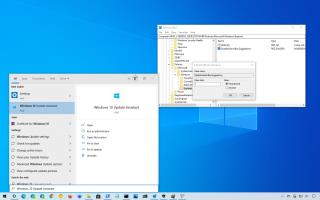
Il registro include un'opzione "DisableSearchBoxSuggestions" che ti consente di disabilitare i risultati di Bing nel menu Start per Windows 10 versione 2004 e 20H2 .
In Windows 10, la ricerca è stata trasformata in una funzionalità che è più di un semplice strumento per cercare app e file. È anche uno strumento per trovare praticamente qualsiasi cosa, inclusi i contenuti dal Web, ma non è qualcosa che tutti vogliono.
Nelle versioni precedenti , era possibile configurare le impostazioni del Registro di sistema per disabilitare le anteprime dei risultati di ricerca Web, ma le impostazioni sono state rimosse e non sono più disponibili nelle versioni più recenti del sistema operativo. Tuttavia, se non desideri ricevere suggerimenti Web, Windows 10 include una nuova impostazione del Registro di sistema (tramite Microsoft Community e Windows Latest ) per disabilitare i risultati Web per la ricerca di Windows nel menu Start (o nella casella di ricerca nella barra delle applicazioni)
In questa guida imparerai i passaggi per disabilitare i suggerimenti sui risultati web della casella di ricerca su Windows 10.
Disabilita i suggerimenti di ricerca Web nel menu Start su Windows 10
Avviso: la modifica del registro può danneggiare l'installazione di Windows se non viene eseguita correttamente. Si presume che tu sappia cosa stai facendo e che tu abbia precedentemente creato un backup completo del tuo computer . Procedi con cautela e usa questa come ultima linea di condotta.
Per disabilitare i suggerimenti per le caselle di ricerca, segui questi passaggi:
Apri Start su Windows 10.
Cerca regedit e fai clic sul risultato in alto per aprire il registro.
Passare al seguente percorso:
HKEY_CURRENT_USER\SOFTWARE\Policies\Microsoft\Windows
Fare clic con il tasto destro del mouse sulla chiave Windows (cartella), selezionare Nuovo e fare clic su Chiave .
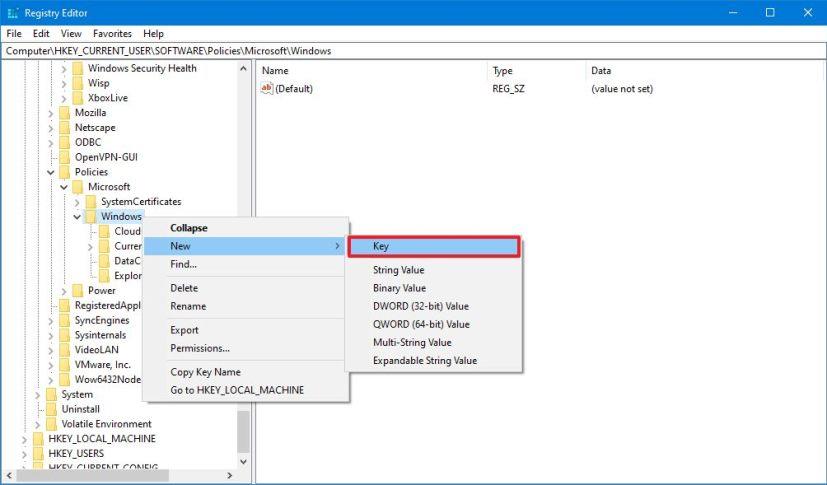
Chiave dell'Esploratore del Registro di sistema
Assegna un nome alla chiave Explorer e premi Invio .
Nota rapida: se la chiave "Explorer" esiste già, non è necessario crearla.
Fare clic con il pulsante destro del mouse sulla chiave appena creata, selezionare Nuovo e fare clic su Valore DWORD (32 bit) .
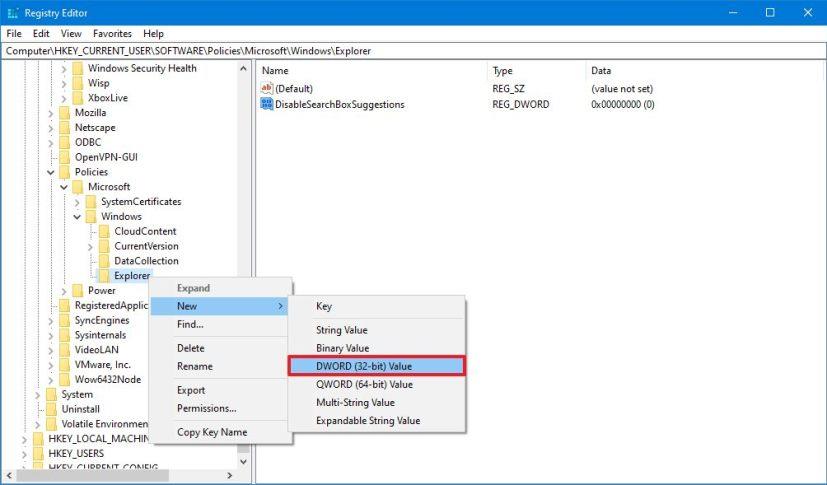
Crea chiave all'interno di Explorer
Assegna un nome alla chiave DisableSearchBoxSuggestions e premi Invio .
Fare doppio clic sulla DWORD appena creata e impostare il valore da 0 a 1 .
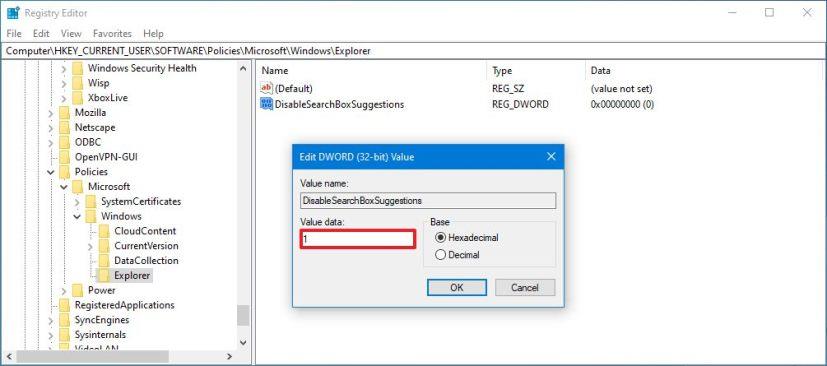
DisableSearchBoxSuggerimenti
Fare clic sul pulsante OK .
Riavvia il tuo computer.
Una volta completati i passaggi, cercando qualsiasi cosa tramite il menu Start (casella di ricerca), non vedrai più i risultati di Bing e la ricerca di contenuti locali dovrebbe migliorare.
Se si desidera annullare le modifiche, è sempre possibile utilizzare le stesse istruzioni precedenti, ma al passaggio n. 4 fare doppio clic sulla chiave DisableSearchBoxSuggestions e impostarne il valore su 0 .
Ecco come pulire l'installazione di Windows 11 da USB, Media Creation Tool, Ripristina questo PC, montando ISO su SSD o HDD sul tuo laptop o PC desktop.
PowerShell ti consente di modificare rapidamente la password di qualsiasi account locale di Windows 11 con pochi comandi ed ecco come fare.
In Windows 11 o Windows 10, puoi esportare le app installate in un file JSON utilizzando il comando Winget. Puoi anche importare app. Passaggi qui.
Per rimuovere la sezione Consigliati dal menu Start su Windows 11, abilitare la sezione Rimuovi Consigliati dai Criteri di gruppo del menu Start.
Per consentire un file o un'app che è stato bloccato da Microsoft Defender Antivirus, segui questi passaggi in Windows 10.
Windows Terminal 1.6 ha una nuova interfaccia utente delle impostazioni ed ecco come abilitare l'esperienza per modificare le impostazioni senza modificare il file settings.json.
Per aprire una posizione di una cartella da Esplora file nel prompt dei comandi come amministratore, devi modificare il Registro di sistema per aggiungere l'opzione del menu di scelta rapida.
Per correggere l'accesso remoto con un account Microsoft per accedere alla cartella condivisa o al desktop remoto su Windows 11, attenersi alla seguente procedura:
Puoi cancellare il disco rigido e reinstallare Windows 10 in due modi utilizzando l'opzione Ripristina questo PC o l'unità flash USB. Ecco come.
Quando ricevi uno degli errori 0xC1900101 durante l'installazione di Windows 10, di solito significa problemi di driver: ecco come risolvere il problema.
In Windows 10, gli errori 0xC1900200 – 0x20008 e 0xC1900202 – 0x20008 indicano che il tuo PC non soddisfa i requisiti minimi. Controlla la risoluzione del problema
Per consentire l'esecuzione degli script su PowerShell, è necessario modificare i criteri di esecuzione. Il Set-ExecutionPolicy RemoteSigned consente gli script.
Per DISINSTALLARE un DRIVER su Windows 11, utilizzare l'app Impostazioni, il Pannello di controllo o Gestione dispositivi. Ecco le istruzioni per ogni metodo.
Per abilitare la modalità IE su Microsoft Edge, puoi usare le nuove impostazioni di compatibilità o l'Editor criteri di gruppo. Ecco come su Windows 11 o 10.
Se Windows 10 mostra Questi file potrebbero essere dannosi per il tuo computer o non possiamo verificare chi ha creato questo messaggio di file, usa queste correzioni.
Su Windows 11, puoi riportare il classico menu della barra multifunzione in Esplora file, ed ecco come modificando il Registro di sistema.
Windows Terminal ti consente di cambiare il carattere del carattere globalmente e individualmente per ciascuna console, ed ecco come farlo.
Display Driver Uninstaller elimina completamente i driver grafici Nvidia e AMD quando altri falliscono o si desidera un'eliminazione completa su Windows 10.
Macrium Reflect è un ottimo strumento per la clonazione dell'unità, sia che tu stia sostituendo un HDD con un SSD o creando un backup completo. Ecco come usarlo.
Se l'adattatore wireless continua a disconnettersi su Windows 10 e viene visualizzato un triangolo giallo, si tratta di un problema di compatibilità del driver. Ecco la correzione.
Se stai riscontrando errori o crash, segui i passaggi per un ripristino del sistema in Windows 11 per riportare il tuo dispositivo a una versione precedente.
Se stai cercando le migliori alternative a Microsoft Office, ecco 6 soluzioni eccellenti per iniziare.
Questo tutorial ti mostra come creare un
Scopri diversi modi per risolvere un aggiornamento di Windows corrotto se il tuo computer ha problemi dopo aver installato un aggiornamento recente.
Stai faticando a capire come impostare un video come salvaschermo in Windows 11? Ti mostriamo come farlo utilizzando un software gratuito ideale per diversi formati di file video.
Sei infastidito dalla funzione Narratore in Windows 11? Scopri come disattivare la voce del narratore con diversi metodi semplici.
Tentare di gestire più caselle di posta elettronica può essere complicato, soprattutto se hai email importanti in entrambe. Con questi semplici passaggi, imparerai a sincronizzare Microsoft Outlook con Gmail su PC e dispositivi Apple Mac.
Come abilitare o disabilitare il sistema di crittografia dei file su Microsoft Windows. Scopri i diversi metodi per Windows 11.
Se la tua tastiera aggiunge spazi doppi, riavvia il computer e pulisci la tastiera. Poi, controlla le impostazioni della tastiera.
Ti mostriamo come risolvere l


























